Personnaliser ses indicateurs
Les newsletters de ces prochaines semaines seront consacrées aux différents indicateurs techniques que l’on utilise en analyse boursière.
En premier lieu nous apprendrons à insérer un indicateur sur un graphe, à changer rapidement cet indicateur puis à créer ou modifier certains indicateurs fournis dans votre logiciel.
Dans un second temps nous détaillerons les indicateurs les plus utilisés ou les plus connus par famille et nous finaliserons ce chapitre sur la création d’un tableau dynamique regroupant les résultats de nos choix.
Rappel :
L’Analyse graphique, technique, fondamentale et bien d’autres font de l’étude boursière une science qui sans l’aide de l’informatique et de logiciels boursiers serait très limitée.
Les indicateurs techniques font partie intégrante du sérieux que l’on peut mettre au choix d’une approche de trading
On peut classer ces indicateurs en catégories :
- les indicateurs de tendance ( MACD , MM … )
- les indicateurs de non orientés ( RSI , stoch … )
- les indicateurs de volatilité ( ADR , Bandes de Bollinger … )
- les indicateurs de volume ( Volume , NVI … )
Chacun de ces indicateurs donnent une mesure très précise (puisque calculée) du mouvement, de la tendance sur une période choisie de la valeur ou du marché considéré.
Application dans votre logiciel :
Avant de placer un indicateur technique, il faut au préalable définir le type de graphe qui conviendra à notre étude et le sélectionner sinon on ne pourra pas insérer l’indicateur choisi.
Soit on prendra un graphe existant soit on dupliquera un graphe pour se créer notre graphe « cours + indicateur technique »
Procédure à suivre :
- Fichier
- Nouveau écran (par exemple choisir chandelier)
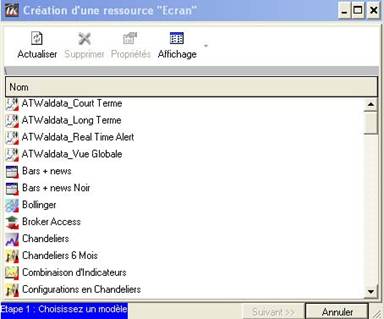
- Le renommer de façon explicite.
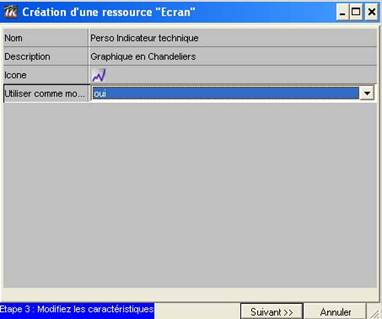
Votre écran est maintenant créé et nous allons insérer notre indicateur.
Deux méthodes pour cette insertion :
- Par le menu fichier :
Ouvrir ressource
Indicateur technique (faire son choix et valider)
- Soit en appuyant sur la touche F7 qui affiche directement l’onglet « Propriétés » de votre graphe.
Cette méthode est de loin la plus rapide car elle nous permettra directement de modifier tout ce qui est modifiable sur notre écran.
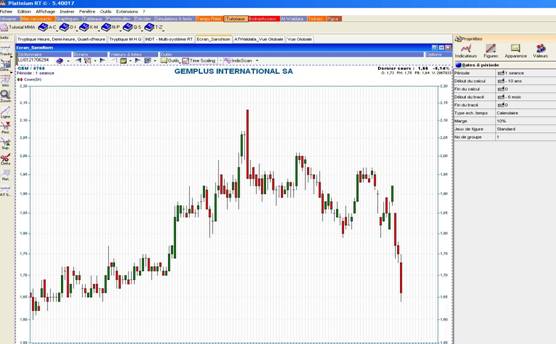
En cliquant maintenant sur indicateur vous aurez tout le loisir du choix et du paramétrage des échelles et des couleurs pour votre indicateur.
On voit qu’il existe également des indicateurs dynamiques, ceux la même que nous modifierons plus tard.

Les indicateurs techniques disponibles :
Nous vous conseillons à partir de votre nouveau graphique d’essayer tous les indicateurs disponibles sous Platinium.Ceci afin de les voir au moins une fois graphiquement, de comprendre leur utilité et leur pertinence, de trouver également leur limite.
On peut évidemment mettre sur un même graphe plusieurs indicateurs seule la lisibilité de ce dernier nous limitera.
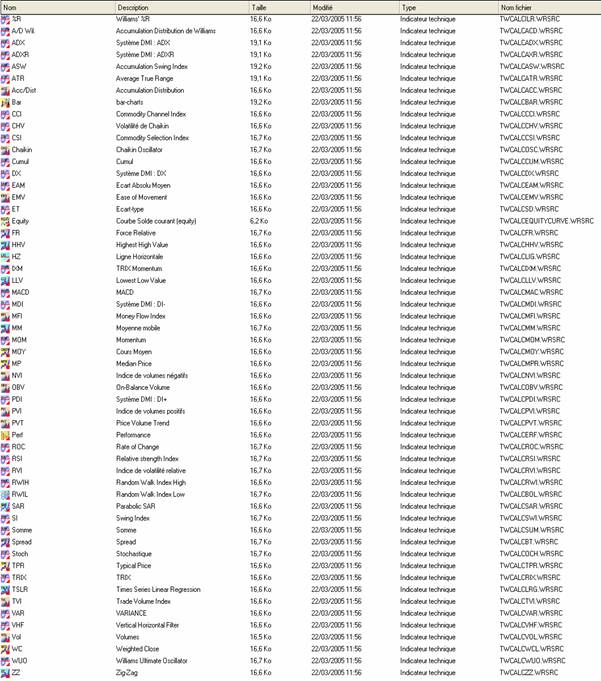
En consultant la liste ci dessus on constate que certains indicateurs sont connus et d’autres plus abstraits.
Nous pouvons retrouver une explication pour chacune de ces ressources en cliquant sur l’onglet « tutoriaux »

Création d’un bouton de raccourci
Afin de gagner du temps dans nos différentes manipulations pour un changement d’indicateur technique sur notre graphique nous allons maintenant créer un bouton de commande pour ce changement d’indicateur.
Les boutons de commandes peuvent se placer soit :
- dans la barre d’outil à gauche.
- dans la barre d’icône en haut ( touche F10 )
- dans l’onglet organiser ( touche F 8 )
Avec la touche F11 on affiche ou on cache les onglets « organiser » et « propriétés »
Cette manipulation sera la même par la suite pour le rajout de tout ce qui peut nous faire gagner du temps ou pour les commandes répétitives.
Procédure à suivre :
- clic droit sur l’endroit que l’on a choisi pour mettre notre nouveau «bouton de commande »

- Choisir « graphique » puis « inserer indicateur »
- valider et notre commande est prête.
En cliquant sur ce bouton on accédera directement au choix de l’indicateur parmi notre liste.
La création de raccourci à l’aide des boutons de commande est vraiment simple d’utilisation et illimitée dans ses niveaux de réalisation.
On ne pourra que vous conseiller de mettre en pratique cette notion de raccourci.
- 
Voilà pour aujourd’hui. A la semaine prochaine pour votre prochaine newsletter Waldata qui traitera plus en détail les indicateurs de volatilité.
N’hésitez pas à nous faire part de vos attentes, remarques et suggestions.
Avez-vous trouvé cette lettre intéressante, vous a-t-elle été utile ?
L’équipe Waldata |


